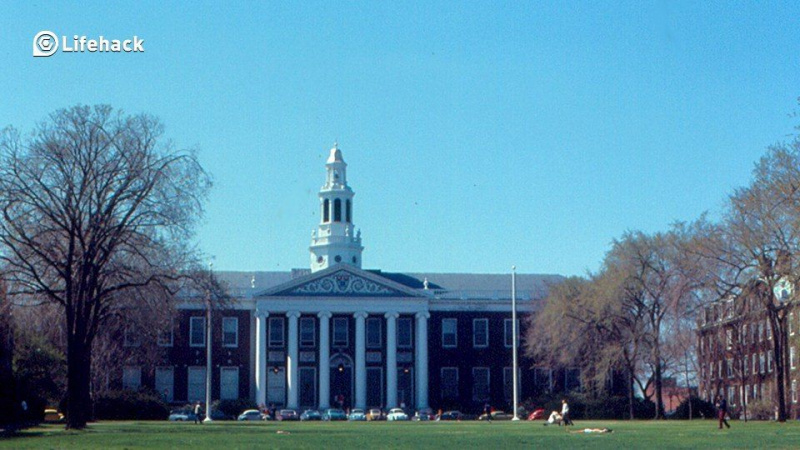20 Google Play veikala padomi un ieteikumi, ko nevarat palaist garām

Android īpašnieki zvēr pie Google Play veikals un neskaitāmās atdzistās lietotnes, e-grāmatas un filmas utt. Mēs zinām pamatfunkcijas, tostarp jaunu lietotņu lejupielādi, instalēto lietojumprogrammu atjaunināšanu un jaunu lietu meklēšanu, taču ir daži Google Play padomi un ieteikumi, kurus jūs nevarat palaist garām un kurus, iespējams, neizmanto daudzi Droid kopienas dalībnieki. Google Play veikals ir daudz kas vairāk nekā lietotņu meklēšana un instalēšana, un tā sīki detalizētās funkcijas var pat pārsteigt. Apskatīsim 20 no tiem pa vienam!
1. Pievienojiet savas iecienītās lietotnes vēlmju sarakstam
Ja esat dedzīgs filmu cienītājs, tad jūs varētu zināt, cik vērtīga ir IMDB Watch saraksta saglabāšana ar iecienītākajām kino pieredzēm, kuras jūs patiešām vēlētos redzēt. Google Play piedāvā līdzīgu risinājumu ar savu vēlmju sarakstu, kas ir veltīts to Android lietotņu izsekošanai, kuras jūs varētu vēlēties izmantot vai iegādāties vienu dienu. Turklāt tas ir tikpat vienkārši kā filmas pievienošana IMDB skatīšanās sarakstā. Apskatīsim.
- Atveriet lietotni, kuru vēlaties pievienot pakalpojumā Google Play.
- Augšdaļā pieskarieties + reklāmkarogam. Jums vajadzētu redzēt, ka lietotne ir pievienota vēlmju sarakstam.
 2. Satura filtrēšana
2. Satura filtrēšana
Android lietojumprogrammas Google Play veikalā tiek vērtētas pēc brieduma. Jūs varat kontrolēt satura briedumu, ja jūsu bērni izmanto arī jūsu tālruni. Lūk, kā izmantot satura filtrēšanu.
- Atveriet Play veikala iestatījumus.
- Atlasiet Satura filtrēšana.
- Izvēlieties termiņa līmeni atbilstoši savai izvēlei.
 3. Skatiet lietotnes savā vēlmju sarakstā
3. Skatiet lietotnes savā vēlmju sarakstā
Piekļūstiet vēlmju sarakstā esošajām lietotnēm un izvēlieties, vai tās instalēt, iegādāties vai noņemt.
- No Play veikala mājas velciet pa labi un pa kreisi.
- Atlasiet Mans vēlmju saraksts un skatiet pievienotās lietotnes.
4. Parole ierobežo lietotņu pirkumus
Ja vienā Android ierīcē ir vairāki lietotāji, paroļu ierobežošana palīdz nodrošināt lietotņu pirkumus un Google makā esošo naudu.Reklāma
- Atveriet Google Play veikals> Iestatījumi.
- Atlasiet Parole.
- Ievadiet paroli un nospiediet OK.
 5. Skatiet lietotņu pasūtījumus
5. Skatiet lietotņu pasūtījumus
Izsekojiet savus lietotnes izdevumus un lietotņu izdevumus spēļu veikalā.
- Atveriet Play veikalu.
- Noklikšķiniet uz pogas Gear> Mani pasūtījumi.
 6. Atspējojiet atjaunināšanas paziņojumus
6. Atspējojiet atjaunināšanas paziņojumus
Pārtrauciet noklusējuma Play veikala iestatījumus, lai automātiski atjauninātu lietotnes ikreiz, kad tiek izlaista jauna versija.
- Atveriet lietotni Play veikals> Iestatījumi.
- Noņemt paziņojumu atlasi.
 7. Izmantojiet reklāmas kodu
7. Izmantojiet reklāmas kodu
Ja jums ir Google dāvanu karte, varat to izmantot, veicot dažas vienkāršas darbības.
- Velciet no kreisās uz labo pusi no Google Play mājas.
- Atlasiet Izpirkt.
- Ievadiet kodu un izpērciet.
 8. Skatiet visu savu Android ierīču kolekciju
8. Skatiet visu savu Android ierīču kolekciju
Ja vienā kontā izmantojat vairākas Android ierīces, varat izvēlēties visu kolekciju skatīt vienā vietā.
- Atveriet Web Play veikalu.
- Atlasiet zobrata ikonu> Iestatījumi.
 9. Pēc noklusējuma pārtrauciet lietotņu pievienošanu ierīces sākuma ekrānā
9. Pēc noklusējuma pārtrauciet lietotņu pievienošanu ierīces sākuma ekrānā
Šī funkcija ir paredzēta, ja nevēlaties, lai ierīces sākuma ekrānā tiktu instalētas nesen instalētās Android lietotnes.Reklāma
- Velciet no kreisās uz labo pusi no Google Play mājas.
- Atlasiet Iestatījumi.
- Noņemiet sākuma ekrānā atlasiet ikonu Pievienot.
10. Instalējiet lietotni no darbvirsmas
Google Play veikals ļauj instalēt lietotni Android ierīcē no darbvirsmas pārlūkprogrammas. Skatiet tālāk norādītās darbības.
- Pārlūkprogrammā atveriet Google Play veikalu.
- Atlasiet lietotni, kuru vēlaties lejupielādēt.
- Noklikšķiniet uz pogas Instalēt.
- Atlasiet ierīci un noklikšķiniet uz pogas Instalēt.
 11. Pieprasiet atmaksu
11. Pieprasiet atmaksu
Dažreiz iegādātās lietotnes rada vilšanos, un tieši tad jūs varat meklēt atmaksu no izstrādātājiem. Pēc pirkuma ir 15 minūšu ilgs laiks, kad varat saņemt tūlītēju atmaksu, taču, kad tas būs pagājis, izstrādātājam būs jāiesniedz atmaksas lūgums. Uzziniet vairāk, veicot šīs darbības.
- Noklikšķiniet uz zobrata ikonas> Mani pasūtījumi.
- Atlasiet lietotni, noklikšķiniet uz ikonas un redzēsiet Ziņot par problēmu.
- Atlasiet “Es gribētu pieprasīt atmaksu”, norādiet iemeslu un noklikšķiniet uz Iesniegt.
 12. Paslēpiet savu Android no izvēlnēm
12. Paslēpiet savu Android no izvēlnēm
Paslēpiet savu Android ierīci, lai tā netiktu parādīta izvēlņu sarakstā. Lūk, kā to var izdarīt.
- Dodieties uz tīmekļa Google Play veikalu.
- Atlasiet zobrata ikonu> Iestatījumi.
- Noņemiet atlasi Rādīt izvēlnēs ierīcei, kuru nevēlaties parādīt.
 13. Attālināti piekļūstiet savam Droid, izmantojot Android ierīču pārvaldnieku
13. Attālināti piekļūstiet savam Droid, izmantojot Android ierīču pārvaldnieku
Izmantojot Android ierīces pārvaldnieku, varat attālināti piekļūt savai ierīcei, ieskaitot zvana signālu, bloķēšanu un visu datu dzēšanu, ja tā tiek nozagta. Uzziniet vairāk par to, kā darbojas Android pārvaldnieks.
- Atveriet tīmekļa Google Play veikalu.
- Atlasiet zobrata ikonu> Android ierīces pārvaldnieks.
 14. Android ierīces pārvaldniekā atlasiet savu Droid
14. Android ierīces pārvaldniekā atlasiet savu Droid
Izmantojot Android ierīces pārvaldnieku, varat izsekot visus savus droīdus, kas reģistrēti tajā pašā Google kontā. Jūs varat viegli atlasīt un izsekot dažādas ierīces.Reklāma
- Atveriet tīmekļa Play veikalu.
- Atlasiet zobrata ikonu> Android ierīces pārvaldnieks.
- Nolaižamajā izvēlnē atlasiet ierīci, kuru vēlaties izsekot.
 15. Filtrējiet ierīču veidus
15. Filtrējiet ierīču veidus
Jums pieder planšetdators, bet šī lietotne ir paredzēta tikai mobilajām ierīcēm? Play veikalā tā nav problēma. Varat filtrēt lietotņu meklējumus, kas atbilst viedtālruņiem vai planšetdatoriem. Skatiet, kā tieši to izdarīt.
- Atveriet lietotni Play veikals> augšpusē atlasiet APPS.
- Izvēlieties kādu no populārākajām kategorijām, piemēram, TOP PAID, TOP FREE.
- Nolaižamajā izvēlnē atlasiet Paredzēts planšetdatoriem.
 16. Vienlaikus atjauniniet visas lietotnes
16. Vienlaikus atjauniniet visas lietotnes
Mēs mīlam lietotnes, vai ne? Android lietotnēm ir nepieciešami atjauninājumi, lai noņemtu kļūdu labojumus, uzlabotu veiktspēju un pievienotu funkcijas. Bet dažreiz tālrunis tiek pārslogots ar lietotnēm, un jūs aizmirstat atjaunināt. Google Play veikals ļauj atjaunināt visas lietotnes vienlaikus. Lūk, kā.
- Velciet no kreisās uz labo pusi no Google Play mājas.
- Atlasiet Manas lietotnes.
- Pieskarieties vienumam Atjaunināt visu.
 17. Noņemiet no sava konta nevēlamās lietotnes
17. Noņemiet no sava konta nevēlamās lietotnes
Google Play veikals izseko visas jūsu instalētās un noņemtās lietotnes jūsu saistītajā kontā. Tādējādi izstrādātāji uztur sakarus ar jums, izmantojot savas mobilās lietojumprogrammas, taču, ja vēlaties no sava konta noņemt nevēlamas lietotnes, ir paredzēts tikai tas.
- Velciet no kreisās uz labo pusi no Google Play mājas.
- Atlasiet Manas lietotnes.
- Augšējā joslā atlasiet Visi.
- Noklikšķiniet uz X lietotnei, kuru vēlaties noņemt no sava saistītā konta.
 18. Veikalu redaktoru ieteiktās lietotnes
18. Veikalu redaktoru ieteiktās lietotnes
Pārlūkojiet un iegādājieties redaktoru ieteiktās lietotnes, kas pielāgotas jūsu gaumei.
- Velciet no kreisās uz labo pusi no Google Play mājas.
- Atlasiet Manas lietotnes.
- Vēlreiz velciet no kreisās uz labo no sadaļas Manas lietotnes.
- Atlasiet Veikalu lietotnes un izvēlieties savu izvēli.
 19. Atrodiet populāras lietotnes
19. Atrodiet populāras lietotnes
Jūs varat viegli atrast populārākās lietotnes, kuras tiek lejupielādētas visvairāk visā pasaulē. Labākais ir tas, ka pats Google nodrošina jums pielāgotas alternatīvas atbilstoši jūsu patika un uzvedībai.Reklāma
- Velciet no kreisās uz labo pusi no Google Play mājas.
- Atlasiet Manas lietotnes.
- Vēlreiz velciet no kreisās uz labo no sadaļas Manas lietotnes.
- Velciet pa kreisi uz labo, līdz tālākajā galā nospiežat cilni Trending.
 20. Meklējiet lietotnes tieši no Google Play lietotnes
20. Meklējiet lietotnes tieši no Google Play lietotnes
Google Play piedāvā neskaitāmas lietotnes. Dažreiz jūs nezināt lietotnes nosaukumu, un tomēr jūs zināt, ka noteiktai lietotnei jābūt konkrētam mērķim. Tas ir, kad jūs varat izmantot meklēšanas opciju, kas paredzēta jūsu Google Play lietotnē.
- Atveriet lietotni Google Play.
- Augšējā labajā joslā pieskarieties lupai.
- Ierakstiet meklēšanas vienumu un nospiediet taustiņu Enter.

Piedāvātais fotoattēlu kredīts: Kaleksandersons, izmantojot flickr.com